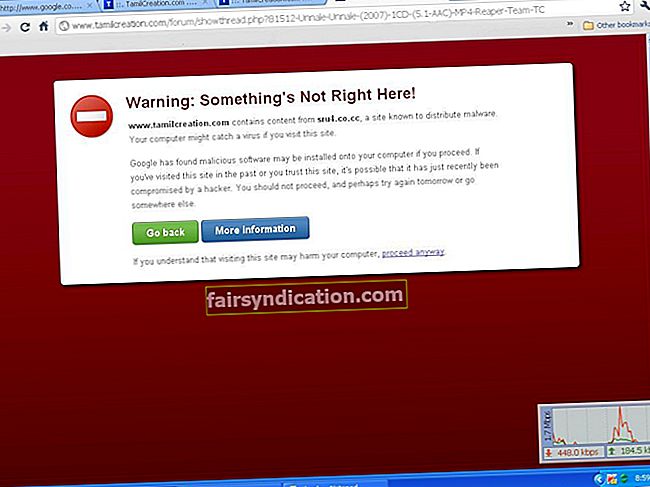قد تكون عملية إلغاء تجزئة محرك الأقراص الثابتة من أسرع الطرق وأسهلها ، لكنها فعالة في الوقت نفسه لتعزيز سرعة الكمبيوتر وتحسين الأداء. مع وجود المئات من أدوات إلغاء التجزئة المتوفرة في السوق ، يقدم معظمها خيارات متعددة لإلغاء التجزئة وتحسين ، كيف تعرف ما هو مناسب لجهاز الكمبيوتر الخاص بك وما هي الميزات التي يجب عليك استخدامها للحفاظ على محرك الأقراص الثابتة في أفضل شكل؟ سأوضح لك في هذه المقالة كيفية إلغاء تجزئة محركات الأقراص بشكل صحيح من خلال 7 حيل ستساعدك في الحصول على النتائج التي تبحث عنها. لذا شمروا عن ساعديكم ودعونا ديفراغ!
لقد سمعت عن التجزئة وما يفعله لأداء جهاز الكمبيوتر الخاص بك ، وقررت أخيرًا أن تفعل شيئًا حيال ذلك. هذه بداية رائعة. أنت تتصل بالإنترنت وتبحث عن نصائح حول كيفية إلغاء تجزئة محرك الأقراص الثابتة وتجد أنك بحاجة إلى أداة إلغاء تجزئة للقيام بهذه المهمة ، وأن هناك بالفعل واحدًا مدمجًا في نظام التشغيل Windows الخاص بك. تقوم بالبحث في هذا البرنامج جنبًا إلى جنب مع العديد من برامج الجهات الخارجية وتقرر أنك تريد أداة إلغاء تجزئة بمزيد من الميزات وسرعات أعلى. إذا قررت استخدام برنامج Auslogics Disk Defrag المجاني ، فستكون هذه النصائح مفيدة بشكل خاص لك ، حيث سأستخدم هذا البرنامج كمثال.
الحيلة الأولى: لا تقم بإلغاء تجزئة البريد غير الهام!
هذا في الواقع ليس واضحًا جدًا لمعظم المستخدمين حتى يذكره شخص ما ، ومن ثم يصبح منطقيًا. يؤدي كل ما تفعله على جهاز الكمبيوتر إلى إنشاء ملفات مؤقتة لا تتم إزالتها دائمًا تلقائيًا. يجب أن يكون إفراغ سلة المحذوفات وذاكرة التخزين المؤقت للمتصفح والمجلدات المؤقتة الأخرى جزءًا من روتين الصيانة القياسي الخاص بك ، ولكن القيام بذلك بشكل صحيح قبل إلغاء التجزئة أمر ضروري إذا كنت لا تريد إضاعة الوقت والجهد في إلغاء تجزئة الأحمال غير المرغوب فيها. لذا اجعلها قاعدة - إلغاء التجزئة بعد التنظيف. تسمح بعض أدوات إلغاء التجزئة بأتمتة المهمة من خلال تقديم خيار حذف الملفات المؤقتة قبل إلغاء التجزئة. إذا كنت تستخدم Auslogics Disk Defrag ، فيمكنك ضبط البرنامج للتنظيف تلقائيًا بالانتقال إلى ملف إعدادات علامة التبويب في القائمة الرئيسية ، واختيار إعدادات البرنامج – الخوارزميات وتحديد المربع المجاور لـ احذف الملفات المؤقتة قبل إلغاء التجزئة. سيضمن هذا أنك لن تفوتك هذه الخطوة المهمة عند إلغاء التجزئة.

الحيلة رقم 2: Defrag فقط ما يحتاج إلى إلغاء تجزئة
يعد التجزئة أمرًا سيئًا ، وقد تشعر أنك بحاجة إلى إعادة تجميع كل ملف منفرد ، ولكنه ليس ضروريًا دائمًا. قد لا يكون لإلغاء تجزئة ملفات معينة أي تأثير على الأداء ، لذا فإن معالجتها لا تعد مضيعة للوقت والجهد فحسب ، بل قد تقصر أيضًا من عمر محرك الأقراص الثابتة من خلال الكتابة الزائدة. ما هي تلك الملفات؟ الملفات الكبيرة التي يتم تقسيمها إلى أجزاء كبيرة بشكل عام لا تحتاج إلى إلغاء تجزئة. تقوم Microsoft بتعيين 64 ميغابايت كحد أدنى يتم اعتبار الأجزاء بعده كبيرة جدًا بحيث لا يمكن تضمينها في إحصائيات التجزئة ، لذلك لن يقوم أداة إلغاء تجزئة Windows المضمنة بمعالجة أجزاء الملفات الأكبر من 64 ميغابايت أو تضمينها عند حساب النسبة المئوية لتجزئة القرص . يمنحك برنامج Auslogics Disk Defrag مزيدًا من القوة في تحديد حجمه كبير جدا أو ما إذا كنت تريد إزالة كل التجزئة بغض النظر عن حجم الجزء. يمكنك تكوين العتبة الخاصة بك عن طريق الانتقال إلى إعدادات – إعدادات البرنامج – الخوارزميات وتعيين الحد الأدنى لحجم الأجزاء المطلوب تخطيها. يمكن أن يكون رقمًا من 1 ميجابايت إلى 10 جيجابايت ، أو يمكنك اختيار عدم تحديد هذا المربع وسيقوم البرنامج بمعالجة كل ملف على حدة.

الحيلة الثالثة: لا تفقد نقاط استعادة النظام!
تعد نقاط استعادة النظام المفقودة في Windows شكوى شائعة للأشخاص الذين يستخدمون أدوات إلغاء تجزئة القرص على الأجهزة التي تعمل بنظام التشغيل Vista وإصدارات أحدث من Windows. ما يحدث هو أن عملية إلغاء التجزئة تنقل الملفات حولها مما تسبب في إنشاء خدمة النسخ الاحتياطي لوحدة التخزين (VSS) لإنشاء لقطات تحل محل الصور القديمة وتتسبب في حذف نقاط الاستعادة. إذا قمت بتمكين VSS على محرك الأقراص الثابتة ، أو إذا لم تكن متأكدًا مما إذا كنت تفعل ذلك ، فإن أول شيء يجب عليك فعله بعد تثبيت Auslogics Disk Defrag هو الانتقال إلى إعدادات البرنامج – الخوارزميات وقم بتعيين البرنامج لإلغاء التجزئة فيه الوضع المتوافق مع VSS. هذا يمنع النمو المفرط لمنطقة تخزين VSS ويضمن بقاء نقاط استعادة النظام كما هي.
لا تحتوي جميع أجهزة إلغاء التجزئة على هذا الخيار ، لذا تأكد من عدم استخدام تلك التي لا تستخدم مطلقًا إذا كان لديك VSS ممكّنًا.

الحيلة رقم 4: إذا كنت خائفًا من لمس SSD ، فلا تفعل ذلك!
يعد إلغاء تجزئة محركات الأقراص ذات الحالة الصلبة (SSD's) موضوعًا مثيرًا للجدل حيث يتفق معظم الخبراء على أنه يضر أكثر مما ينفع. نظرًا لأن SSD لا يحتوي على أجزاء متحركة ، فإن قراءة البيانات منها تختلف عن سرعة أكبر. لا تختلف قراءة أجزاء الملف الموجودة في الكتل المجاورة بشكل عام عن قراءة الأجزاء المنتشرة في جميع أنحاء محرك الأقراص. علاوة على ذلك ، قد تقوم محركات أقراص الحالة الصلبة الحديثة بتفكيك الملفات عن قصد بوضع شظايا في خلايا لم يتم استخدامها بكثرة ، وهو ما يتم إجراؤه للتخلص من التآكل الذي يحدث حتمًا مع كل عملية كتابة. نظرًا لأن إلغاء التجزئة يتضمن نقل الملفات ومن ثم الكتابة ، فقد يتسبب ذلك في تآكل مفرط لمحرك أقراص ذي حالة صلبة.
يتيح لك برنامج Auslogics Disk Defrag ضبط البرنامج على عدم إظهار محرك أقراص SSD في قائمة محركات الأقراص لمنع بدء تشغيل إلغاء التجزئة عن طريق الخطأ.

الحيلة الخامسة: ضع تلك الملفات حيث تنتمي!
إلغاء التجزئة هو نصف المهمة ، فبالإضافة إلى كونها كاملة ، يجب وضع الملفات بكفاءة لتقليل الوقت اللازم للوصول إليها. قد تستخدم أجهزة إلغاء التجزئة المختلفة خوارزميات تحسين مختلفة. ال Defrag والتحسين الميزة في Auslogics Disk Defrag ، بالإضافة إلى إلغاء تجزئة الملفات ، وتوحيد المساحة الخالية على محرك الأقراص ، ونقل الملفات العادية من المساحة المخصصة لجدول الملفات الرئيسية (MFT) ، ونقل ملفات النظام إلى مقدمة القرص الصلب.
ال Defrag والتحسين الميزة في Auslogics Disk Defrag ، بالإضافة إلى إلغاء تجزئة الملفات ، وتوحيد المساحة الخالية على محرك الأقراص ، ونقل الملفات العادية من المساحة المخصصة لجدول الملفات الرئيسية (MFT) ، ونقل ملفات النظام إلى مقدمة القرص الصلب.
ملفات النظام هي ملفات ضرورية لنظام التشغيل الخاص بك. يمكن أن يؤدي وضعهم الصحيح إلى الكثير لتحسين أداء النظام. مع الاستخدام ، قد تتناثر هذه الملفات حول محرك الأقراص ويجعل Windows يبحث عنها في كل مكان عندما يحتاج إلى الوصول إليها. تمنحك أدوات إلغاء التجزئة الجيدة خيار وضع ملفات النظام في مقدمة القرص الصلب ، حيث تتم قراءة الأشياء بشكل أسرع. في Auslogics Disk Defrag ، يمكنك تحديد هذا الخيار بتنسيق إعدادات – إعدادات البرنامج – الخوارزميات. على الرغم من أن هذا قد يكون مفيدًا ، إلا أنه يجعل عملية إلغاء التجزئة أبطأ بكثير ، لذا فهي ليست شيئًا تريد القيام به في كل مرة تقوم فيها بإلغاء التجزئة. استخدم هذه الميزة مرة في الأسبوع أو حتى مرة في الشهر ، اعتمادًا على مقدار الاستخدام المعتاد لجهاز الكمبيوتر الخاص بك.

الحيلة رقم 6: لست بحاجة إلى انتظار انتهاء إلغاء التجزئة
على الرغم من أنه باستخدام أدوات إلغاء التجزئة الحديثة مثل Auslogics Disk Defrag ، يمكنك الاستمرار في استخدام جهاز الكمبيوتر الخاص بك أثناء تشغيل إلغاء التجزئة ، إلا أنه لا يزال من الجيد تقييد استخدام الكمبيوتر أو تشغيل أداة إلغاء التجزئة عندما تكون بعيدًا عن جهاز الكمبيوتر الخاص بك ، إذا كنت ترغب في الحصول على أفضل النتائج. يحب العديد من الأشخاص إلغاء التجزئة في نهاية اليوم ، وكانت هناك نصيحة للحفاظ على جهاز الكمبيوتر الخاص بك طوال الليل لتشغيل إلغاء التجزئة. مع برنامج Auslogics Disk Defrag ، لا داعي للقلق بشأن انتظار اكتمال العملية أو الاحتفاظ بجهاز الكمبيوتر الخاص بك لمدة ليلة كاملة. يمكنك ببساطة تحديد مربع لإغلاق جهاز الكمبيوتر الخاص بك بعد إلغاء التجزئة ، وسيتم إيقاف تشغيل جهاز الكمبيوتر الخاص بك بأمان عند انتهاء إلغاء التجزئة.

الحيلة رقم 7: لا تستحوذ على الهوس! أو تفعل ، إذا كنت تحب ذلك حقًا.
يمكن أن يكون إلغاء التجزئة أمرًا رائعًا ويجد العديد من مستخدمي أجهزة الكمبيوتر أنفسهم جالسين بجوار الشاشة يشاهدون تلك المربعات على خريطة المجموعة تتحرك وتتجمع في كتل كاملة. إذا وجدت نفسك تفعل هذا ، فأنت لست وحدك. يمكننا أن نفترض شيئين - ربما تكون قد فقدت تمامًا نقطة إلغاء تجزئة محرك الأقراص الثابتة ، ولكن من ناحية أخرى ، ربما تكون قد وجدت وسيلة ترفيه جديدة مثالية أو تقنية استرخاء جديدة فعالة. نظرًا لأنه من المفترض أن تجعل عملية إلغاء التجزئة جهاز الكمبيوتر الخاص بك أسرع وتساعدك على عدم الجلوس والانتظار بجوار الشاشة حتى تكتمل المهام ، فإن مشاهدة أداة إلغاء التجزئة تؤدي وظيفتها يبدو أنها تحقق التأثير المعاكس تمامًا. ومع ذلك ، هذا فقط على السطح. على عكس انتظار ظهور الأحرف المكتوبة على شاشة جهاز كمبيوتر بطيء ، يمكن أن يكون هذا النشاط ممتعًا بالفعل ، خاصةً إذا كان من دواعي سروري أن تنظر إلى أداة إلغاء التجزئة.
 يتيح لك برنامج Auslogics Disk Defrag تخصيص مظهر خريطة الكتلة حتى تتمكن من تحديد مظهر من بين عشرات الأشكال ، أو اختيار مظهر جديد في كل مرة تقوم فيها بإلغاء التجزئة إذا أردت. هذا شيء لا تحصل عليه باستخدام أداة إلغاء التجزئة المضمنة في Windows. باستخدام Auslogics ، يمكنك النقر فوق الكتل الفردية على الخريطة ومعرفة الملفات الموجودة هناك ، وعدد الأجزاء الموجودة بها وما هي حالتها. وتحصل على تقارير بعد كل عملية ، حتى تتمكن من معرفة ما تم إنجازه وما إذا كانت هناك أي ملفات مجزأة متبقية أو سبب ذلك.
يتيح لك برنامج Auslogics Disk Defrag تخصيص مظهر خريطة الكتلة حتى تتمكن من تحديد مظهر من بين عشرات الأشكال ، أو اختيار مظهر جديد في كل مرة تقوم فيها بإلغاء التجزئة إذا أردت. هذا شيء لا تحصل عليه باستخدام أداة إلغاء التجزئة المضمنة في Windows. باستخدام Auslogics ، يمكنك النقر فوق الكتل الفردية على الخريطة ومعرفة الملفات الموجودة هناك ، وعدد الأجزاء الموجودة بها وما هي حالتها. وتحصل على تقارير بعد كل عملية ، حتى تتمكن من معرفة ما تم إنجازه وما إذا كانت هناك أي ملفات مجزأة متبقية أو سبب ذلك.
لا يزال إلغاء التجزئة مهمة ضرورية حتى مع تشغيل محركات الأقراص الثابتة الحديثة بنظام التشغيل Windows. ومع ذلك ، ليس من الضروري حقًا أن تكون مهمة مخيفة أو شيئًا لا تفضل حتى التفكير فيه. باستخدام أدوات إلغاء التجزئة الحديثة مثل Auslogics Disk Defrag ، يمكنك جدولة المهمة لوقت مناسب ، أو ضبط جهاز الكمبيوتر الخاص بك ليتم إغلاقه بعد العملية أو الاستمتاع حقًا باستخدام أداة إلغاء التجزئة بمظهر قابل للتخصيص. لذا فإن السؤال ليس ما إذا كان يجب إلغاء التجزئة ، ولكن كيفية إلغاء التجزئة بالطريقة الصحيحة ، والتي آمل أن تقربك هذه المقالة قليلاً من فهمها. جرب خيار Disk Defrag الآن لإلغاء تجزئة محركات الأقراص الثابتة الخاصة بك!